「Googleデータポータル」とは
インタラクティブなダッシュボードやレポートを、複雑な設定なしで出力できるツールです。「Googleスプレッドシート」、「Google広告」などのデータを、複数の情報源があった場合でも、一箇所に集約してグラフなどグラフィカルに表現、元データの更新に伴いリアルタイムに自動アップデートしていくことが可能です。社内への情報共有での活用は勿論、定期的にレポートが必要な社外の人へでも、権限を付与できればセキュアに共有できるようになります。報告用のグラフ作成、都度の状況報告の手間を減らせるようになれば、日々のオフィスワークの時間をより有効活用できるようになることが期待できます。
レポート作成手順
レポート作成開始
画面上の 「レポート」 ツールが選択されていることを確認して「作成」をクリック
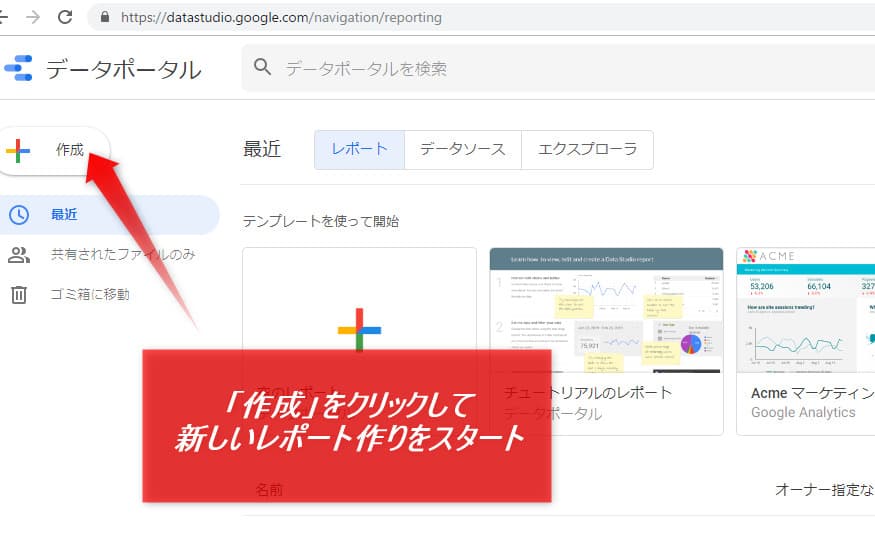
※用意されたテンプレートを使用することでレイアウトを調整する手間を省き見栄えの良いレポート作成することができます
使用するデータに接続
使用するスプレットシートを確認
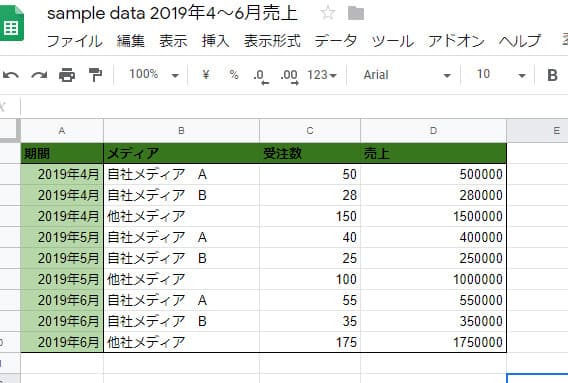
「新しいデータソースを作成」をクリック
※Excelのデータを使用する場合は、まずGoogleドライブにExcelファイルをアップロードしてGoogleスプレットシートに変換します
※Excelのデータを使用する場合は、まずGoogleドライブにExcelファイルをアップロードしてGoogleスプレットシートに変換します
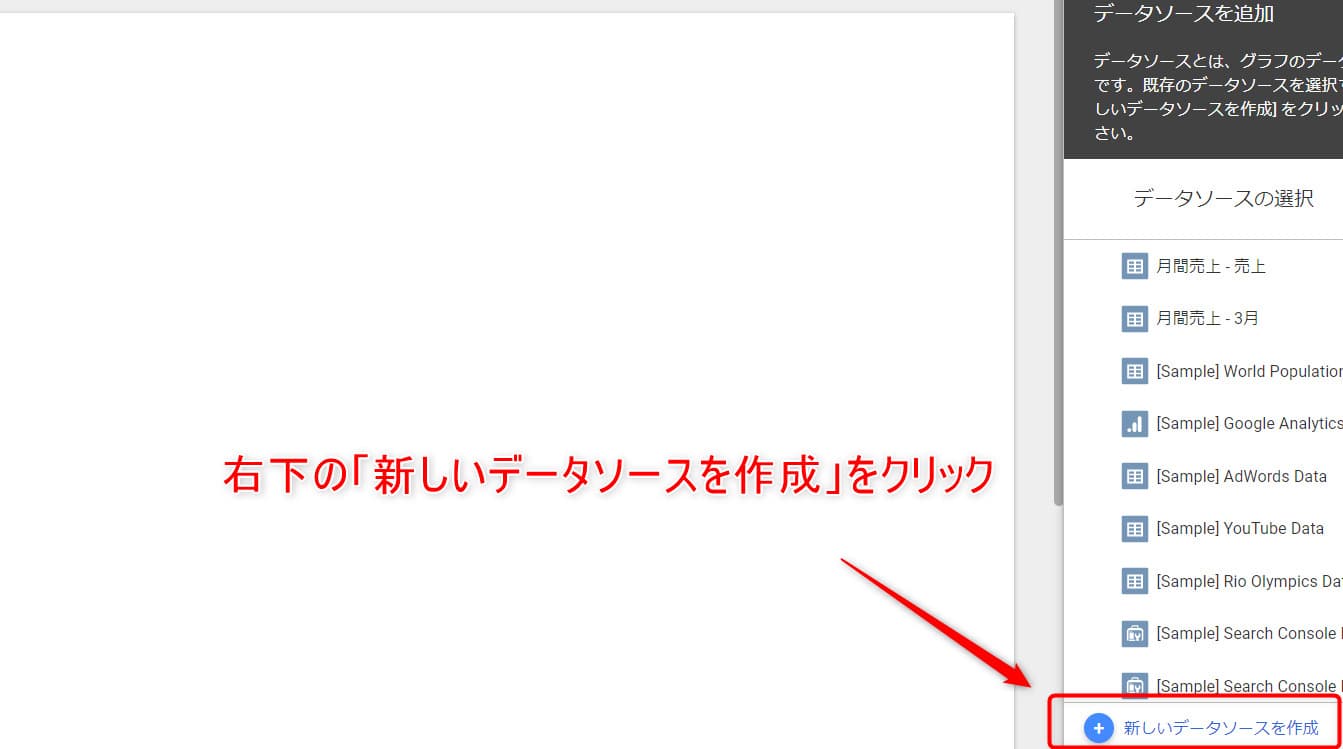
Google スプレットシートを選択
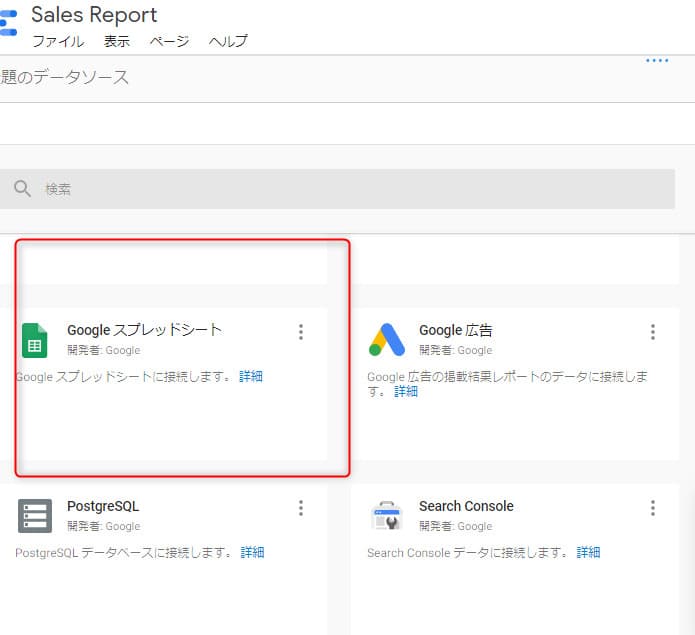
- Google スプレットシートから使用するデータを選択
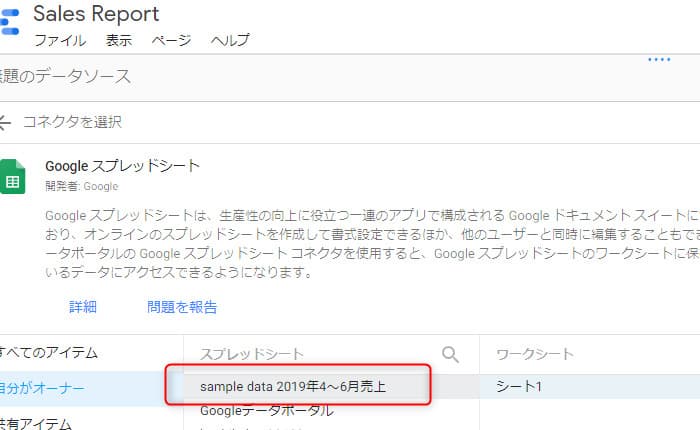
- データ選択後に「接続」をクリック
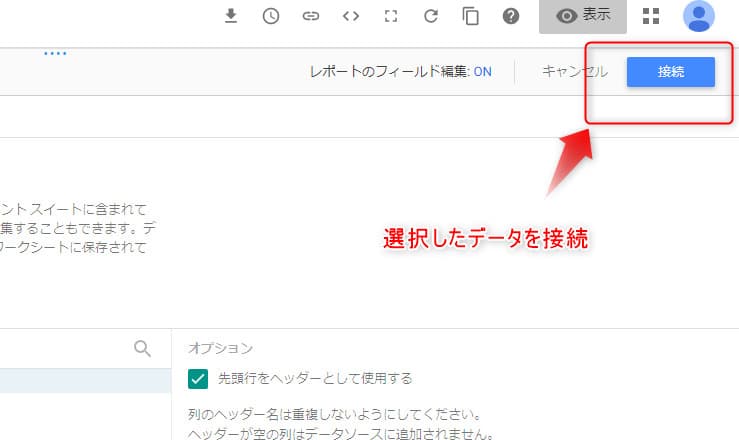
データ内容を確認し、「レポートに追加」をクリック
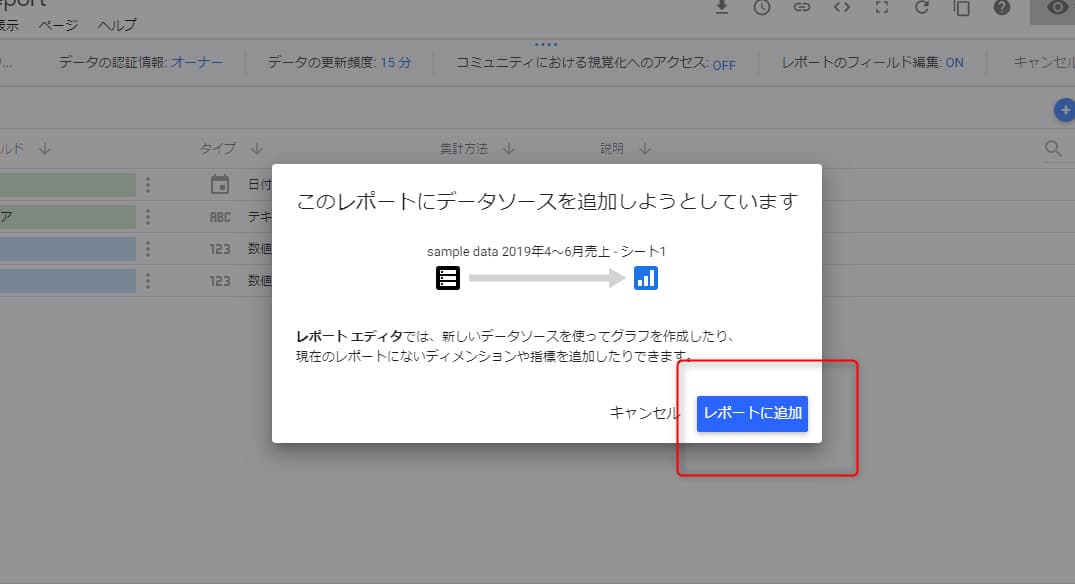
これで取り込んだデータを編集してレポート作成できる状態になります
データの図表化
レポートの基本レイアウトを決定
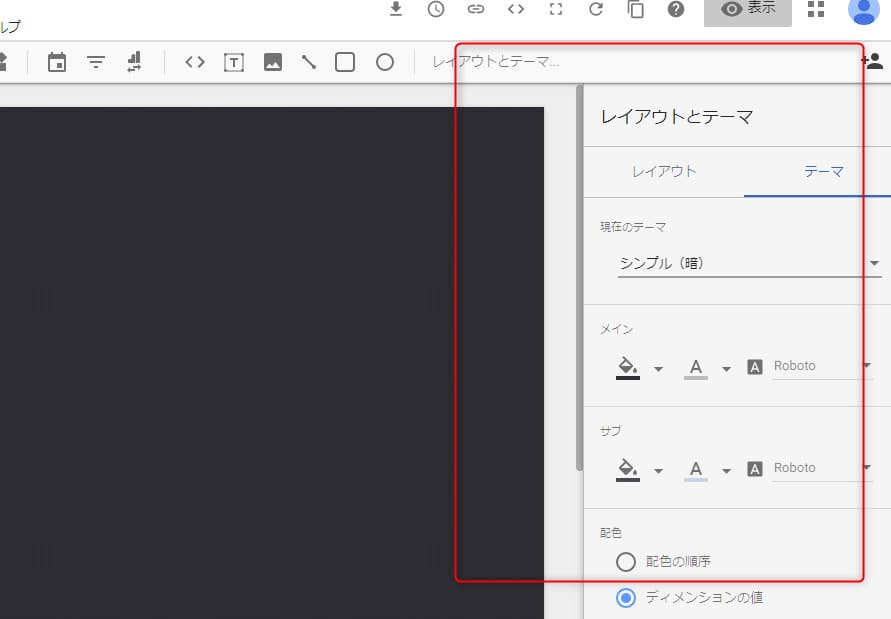
エディタ上のツールバーからグラフを選択
※作業中に変更することも可能です
※作業中に変更することも可能です
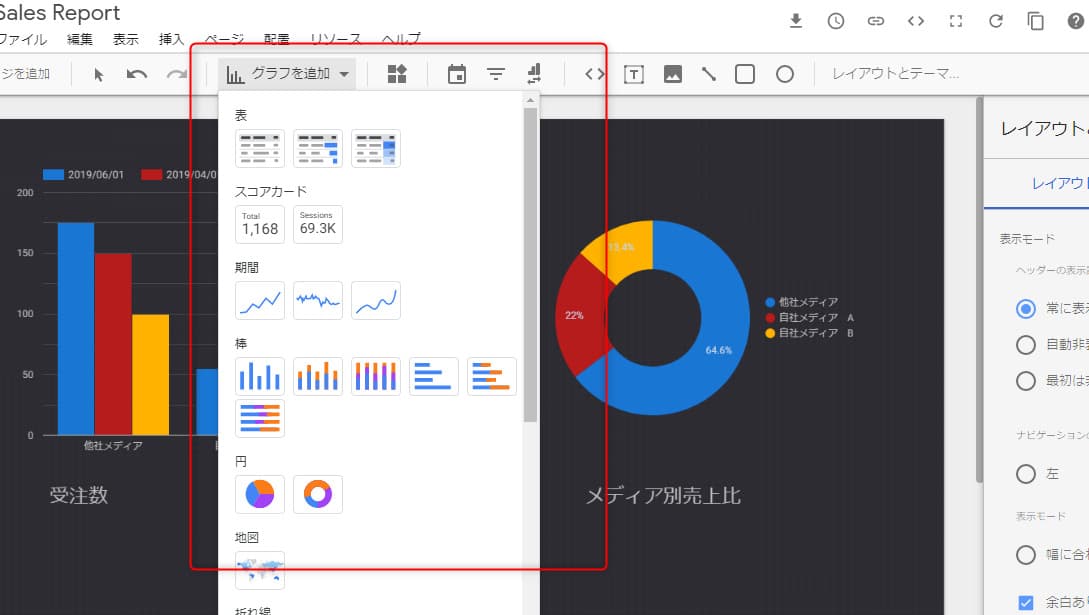
グラフの種類や位置、サイズなどを必要に応じて変更
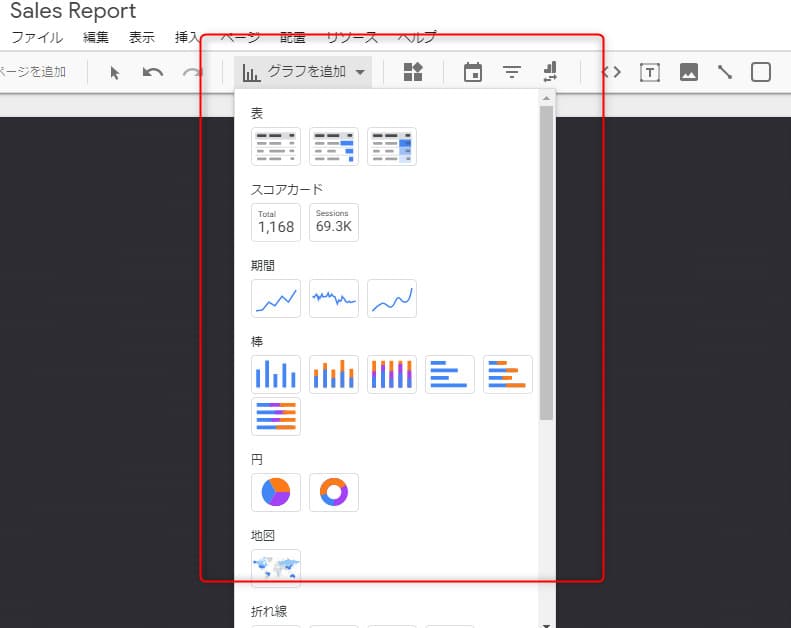
文字情報やグラフの調整などを加えレポートを仕上げる
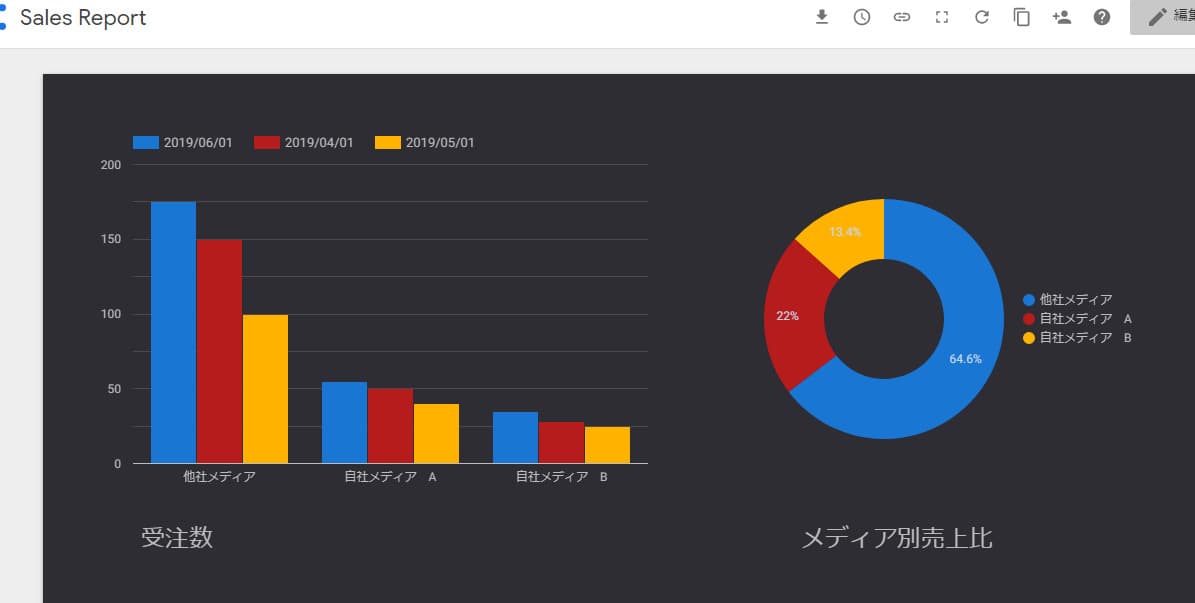
レポートの共有
画面右上のアイコンをクリックして、作成したレポートを共有するユーザーやグループを指定。
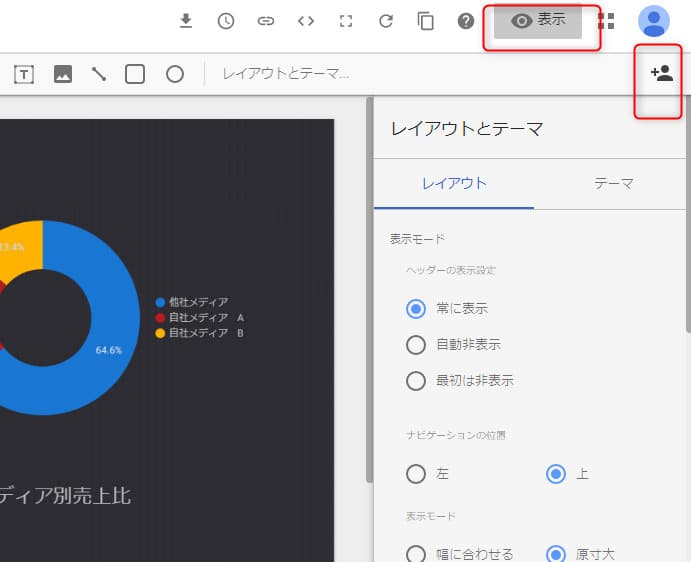
※閲覧のみの場合、Googleアカウントへのログインは不要です
※右上の「表示」をクリックすればレポートの表示を確認できます
※右上の「表示」をクリックすればレポートの表示を確認できます
注意事項
- 複数のデータを接続・連携するには「日時」などの共通の指標が必要
- Excel等のデータを取り込むには規定の形式でアップロードする必要がある





